Steam Deck
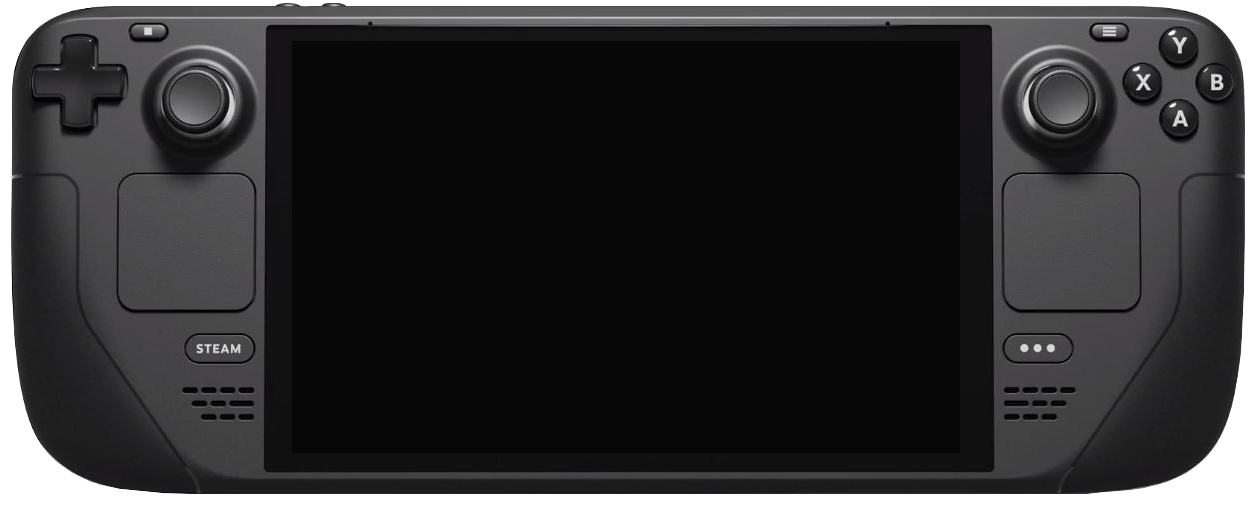
Внимание!
Все действия, описанные в данной статье, вы выполняете на свой страх и риск. Автор статьи и сообщество ALT Linux Team, а также ООО «Базальт СПО» не несут ответственность за «окирпиченные» и сгоревшие устройства, затёртые данные пользователя, а также сгоревшие инструменты и прочие последствия.
Внимание!
На данный момент образ для данного устройства ещё не готов.
Технические характеристики
| Компонент | Название | Статус |
|---|---|---|
| Процессор | AMD Zen 2 4C/8T, 2.4–3.5 ГГц | 🟢 |
| Дисплей | 7 дюйма, 800x1280 пикселей, RDNA 2 с 8 выч. блоками, 1.0 ГГц–1.6 ГГц | 🟢 |
| Оперативная память | 16 ГБ LPDDR5 | 🟢 |
| Постоянная память | 64 ГБ eMMC или 256 / 512 ГБ NVMe SSD, PCIe Gen 3 (x4 или x2) 2230 m.2 | 🟢 |
| Внешний накопитель | Слот UHS-I с поддержкой SD, SDXC и SDHC | 🟢 |
| Сенсорная панель | 10 точек касания | 🟢 |
| Звук | Стерео динамики, два микрофона, разъём 3,5 мм | 🟢 |
| Питание | Аккумуляторная сборка из 2-х банок, 4500 мАч, | 🟢 |
| WiFi/Bluetooth | Realtek RTL8822CE 802.11ac | 🟢 |
| Вывод звука | Стерео динамики, порт для наушников 3,5мм | 🟢 |
| USB | Порт USB Type-C (OTG / зарядка) | 🟢 |
Условные обозначения
🟢 Работает - работает в полном объёме
🟡 Частично - работает частично
🔴 Не работает - не работает
⚪ Отсутствует - не предусмотрено спецификацией
Подготовка
Флешка или карта памяти с записанным образом ALT Mobile для x86_64
Хаб для подключения периферии (на случай отсутствия чехла-клавиатуры (продавалcя отдельно)).
Подготовка накопителя
- Скачиваем образ ОС:
wget https://ftp.altlinux.org/pub/beta/mobile/altemu/20251003/alt-altemu-x86_64-generic-20251003.img.xz- Вставляем флешку / карту памяти в ПК, смотрим, как она определилась в системе, и записываем образ:
lsblk
xzcat alt-altemu-x86_64-generic-20251003.img.xz | dd of=/dev/<имя_устройства> oflag=direct,sync iflag=fullblock bs=1M status=progress- Монтируем наш накопитель, и под
rootкопируем образ прямо на неё
[user@comp~]$ su -
[root@comp~]# cp /home/user/alt-altemu-x86_64-generic-20251003.img.xz /run/media/user/<имя_накопителя>- Отмонтируем флешку.
Установка
NOTE
Ориентация экрана в устройстве по умолчанию - вертикальная, но органы управления (крестовина и кнопки)
Подключаем флешку с ОС, клавиатуру и мышь в хаб.
Зажав кнопку питания с кнопкой "Volume -", включаем приставку пока не появится меню устройства загрузки, в котором выбираем нашу флешку.
Загружаемся в нашу ОС и входим в сессию (пароль входа -
271828, парольroot-altlinux)Мышкой кликаем один раз по значку терминала.
Переходим в режим
rootи переходим в корень нашего накопителя:
[user@comp~]$ su -
[root@comp~]# cd /- Узнаём название встроенного накопителя и записываем образ:
lsblk
xzcat /alt-altemu-x86_64-generic-20251003.img.xz | dd of=/dev/sda oflag=direct,sync iflag=fullblock bs=1M status=progress- По окончании процесса записи кликаем по верхней панели, в верхнем правом углу - по кнопке питания, и в выпадающем меню выбираем пункт "Выключить". После выключения вынимаем установочный накопитель.
Доведение до ума
Включаем приставку и загружаемся в ОС. Первый запуск будет долгий - раздел с системой расширится на весь объём накопителя
Подключаемся к сети и запускаем Центр Приложений, заходим во вкладку Обновления и жмём кнопку "Обновить"
Устанавливаем все обновления - соглашаемся на перезагрузку. После перезагрузки планшет снова загрузится в ОС.
После установки обновлений нужно обновить ядро. Запускаем терминал и от рута выполняем команды:
[user@comp~]$ su -
[root@comp~]# update-kernel -t 6.15Соглашаемся на изменения, нажав клавишу "Y".
- Перезагружаем приставку командой reboot и (скорее всего) радуемся работающей приставке.